Cómo transferir o capturar video analógico o VHS en mi PC fácilmente
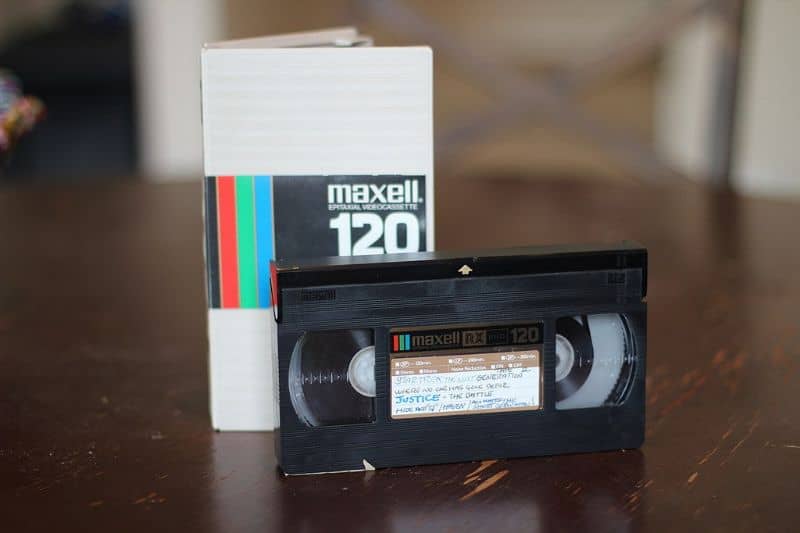
En el pasado, los videos analógicos preservaban eventos importantes que se grababan en cintas y podían reproducirse en un VHS. Actualmente, es posible recuperar el contenido de estas antiguas cintas en una PC e incluso puedes grabar un CD con el video en Windows. Te recomendamos leer este artículo con el que aprenderás Cómo transferir o capturar video analógico o vhs en mi PC fácilmente
Cómo transferir o capturar video analógico o vhs en mi PC fácilmente
Si deseas transferir o capturar un video analógico o vhs en tu PC de forma sencilla necesitas un conversor y un equipo que cuente con una unidad CD-DVD. Si no posees el conversor, puedes optar por convertir un cable HDMI a RCA de forma casera. Para realizar el proceso de captura de video, sigue los pasos que te explicamos a continuación.
Consigue el conversor adecuado
Antes de transferir o capturar un video analógico o vhs en tu PC, debes conseguir un conversor que te permita conectar el VHS con el computador. Esta herramienta debe tener tres conectores: uno RCA hembra con los colores rojo, amarillo y blanco, un conector S-video y otro conector USB para establecer el enlace con el equipo.
Es importante señalar que el conversor debe ser tipo OUT, es decir, que permita transferir el video desde el VHS al computador. Este tipo de conversores cuenta con un CD de instalación o permiten la descarga de un archivo de instalación desde el sitio web del fabricante.
Realiza las conexiones
Una vez que adquieras el conversor, debes establecer las conexiones entre el equipo y el VHS. Para esto, conecta el extremo RCA al reproductor o VHS (según cada color) y el conector USB a tu PC.
Instala el software del conversor
Inserta el CD de instalación (que viene con el conversor) en la unidad CD-DVD y espera mientras el software del conversor se ejecuta automáticamente. Si esto no ocurre, dirígete a “Este equipo” en tu computador y haz doble clic en la unidad para que se ejecute su contenido. Entonces, iniciará el proceso de instalación en tu PC.
Configura la aplicación
Una vez que finalice la instalación del software, accede a él para que puedas utilizar sus funciones. Con este programa, puedes grabar sólo una sección del video analógico o todo su contenido.

También, es necesario configurar la calidad de imagen y audio. No obstante, la calidad de la imagen no será muy alta debido a que los videos analógicos no fueron grabados con las mismas condiciones que conocemos en la actualidad.
Captura o transfiere el video en tu PC
Cuando termines de configurar la aplicación, realiza la captura del video analógico en tu PC. Para lograrlo, presiona el botón “Capturar video” y el software realizará todas las acciones necesarias. Al finalizar esta tarea, obtendrás un archivo digital que se almacenará en tu PC.
Si deseas comprobar la calidad del archivo, puedes abrirlo desde un reproductor como “VLC Media Player” para ver su contenido desde un reproductor especial. Descarga esta herramienta desde el sitio web oficial de Videolan. Si no puedes ver el video con VLC no te preocupes porque es muy sencillo reparar problemas comunes del VLC en Windows.